6.1. PLC监测
6.1. PLC监测
这是使用HRLadder监测机器人控制器内藏PLC之当前Relay值状态的功能。
(1) 如[图6.1]所示、应先打开Project文件(*.HlPrj)。请利用『File –New File』命令创建新Project文件或利用『File –Open』指令打开既有Project文件。
图6.1 Project 文件已打开的状态
(2) 按“Online”按钮建立网络连接后、PLC 控制栏的锯齿图就会转动、这表示监测动作处于正常状态。在[表6-1]说明监测动作状态图的定义。
表6‑1 监测工作状态图
状态图示 | 定义 |
| 通讯offline状态 |
| 处于通讯online状态、但通讯状态不良。 |
| 处于通讯online状态、且通讯状态正常。 |
(3) 若想回到“Offline”状态、就点击“online”按钮关闭。
(4) 在“Online”按钮右侧的PLC模式列表显示当前PLC模式、可通过此功能进行远程调整。PLC模式有六种状态、如[表 6-2]所示。
表 6‑2 PLC模式列表框的状态
PLC模式 | 意义 |
STOP | Ladder动作停止状态。 只能转换为控制器T/P模式。 |
RUN | Ladder动作运行状态。 只能转换为控制器T/P模式。 |
Remote STOP | Ladder动作停止状态。 可从HRLadder远程转换到Remote-RUN. |
Remote RUN | Ladder动作运行状态。 可从HRLadder远程转换到Remote-STOP。 |
PLC OFF | 内藏PLC被关闭的状态。 (H4a 控制器dip s/w 5号被关闭或在Hi5控制器应用条件下PLC被关闭) |
NO LAD | 内藏PLC没有梯形图的状态 |
(5) 例如、内藏PLC处于“remote RUN”或“remote STOP”状态时、在HRLadder可利用下位式列表框远程转换运行模式、如[图6.2]所示。
图6.2 利用下位式列表框远程转换模式
(6) 除此之外不能进行远程转换。如[图6.3]所示、PLC状态列表框只是显示当前状态、不允许用户进行操作。
图6.3 不能进行远程转换的下位式列表框
(7) 如图6.4所示、点击位于画面下方的Tab、就会显示监测窗。打开监测窗上方的Relay类型Drop Down列表框并选择类型、就会显示该Relay值。
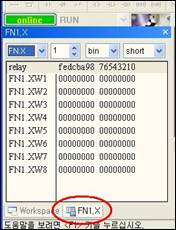
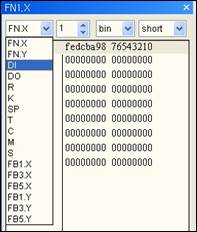
图6.4 选择要监测的Relay类型
(8) 如[图6.5]所示、打开监测窗上方的Bit形式下位式列表框、选择Bit数量及Relay值的显示方式。根据需要在bin(2进数)、dec(10进数)、hex(16进数)等三种类型中进行选择、而且可在short、long、float等三种类型中进行选择。
图6.5 监测的进数表现方式选择
(9) 选择FN.X或FN.Y时、会出现要求选择FN客体编号的控制器、在此通过输入编号或点击Spin按钮(或操作光标)选择FN客体。
图6.6 FN客体编号的选择
(10) 若想同时查看多个Relay类型、就可同时打开多个窗口。在主菜单选择“View(V) –Monitoring”窗项目或点击工具按钮 、就会再显示一个监测窗。 如图6.7所示、用鼠标适当布置Window位置和大小、并设置Relay类型Drop Down列表框。
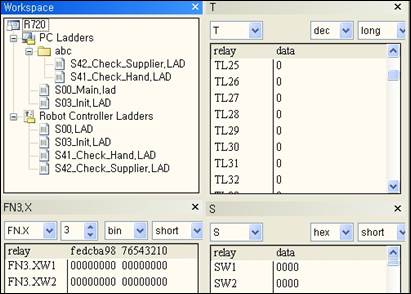
图6.7 显示4个监测窗并适当布置的例示
(11) 进行监测工作时、梯形图的符号中也会显示Relay状态。如[图6.8]所示、“DO18、DO17、DO21”符号以短粗水平线形式显示、这表示系统处于活性化状态。“DO21”的符号显示“XIO (B接点)”、这表示“DO21”信号已“OFF”。
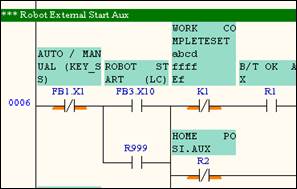
图6.8 梯形图符号的Relay状态例示
(12) 如[图 6.9]所示、框架型指令在运算数下方用紫色字样显示当前Relay值。
图 6.9 框架型指令的Relay状态显示
(13) 如果内藏PLC处于STOP状态、Operand的监测值就不会显示。并且、梯形图与下载于内藏PLC的文件不同、Ladder窗的右侧就会显示标示、如图6.10所示、而且不会显示Operand的监测值。即、Ladder窗与现在执行的Ladder相同的情况下、可边看各Operand的监测值边分析Ladder的工作状态。
(除了注释以外、其他数据相同时、则视为相同的Ladder文件。)
时间过后、标示就会消失。若想再确认、就请按F5键。
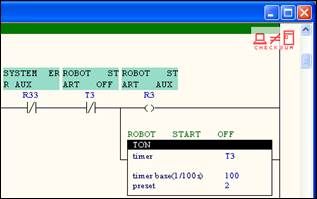
图6.10 Ladder窗的内容与内藏PLC不同时
(14) 点击Ladder窗右侧上方的Checksum不一致图标后、在下面的信息框点击‘是’、就可强制打开监测值标记、如[图 6.11]所示。
图6.11 确认监测值强制显示与否
(15) HRLadder通过通讯电缆从控制器接收大量的监测信息。因此、可能对监测信息更新速度感到不满意。这时、可在RS-232C设置提高baudrate、以加快更新速度。(应变更控制器的设置。)
另一方法是、除了需要监控的部分Relay类型以外、对其余类型设定为不监测。如果选择『Tool (T) – Option (O)』菜单、就会显示如[图6.12]所示的对话框。系统只会对在此选中的Relay类型进行监测。在此无需监测的Relay类型可以不选、如果不选“RW”或“KW、TW、CW、DMW、SMW”等大容量的Relay类型、就可大幅提高速度。对于“CW、DMW、SMW”、可在选框右侧的编辑框限制数据数量。对于“FB”客体、只选择使用频道的“FB”、这样就可以提高通讯速度。
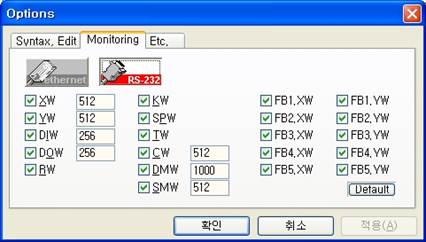
图6.12 选择要监测的Relay范围